DVDに字幕を追加するにはどうすればいいか考えたことがありますか?あなたは、その答えを探している多くの映画ファンの一人です。 DVDに字幕を追加する実際には、適切なツールを使えば、このプロセスは簡単です。多くの人が、特にアクセントの強い映画など、コンテンツをより楽しむために字幕を追加したいと考えています。この記事では、DVDに字幕を挿入するための2つの異なる効果的な方法を紹介します。また、字幕を追加する前に準備しておくべきことについても説明します。これにより、字幕は完璧に同期し、動画再生中に問題が発生するのを防ぐことができます。

準備 DVDに字幕を追加する前に
DVDに字幕を追加できますか?はい。ただし、字幕を追加する前に適切な準備を行うことが重要です。これにより、スムーズな処理、エラーのない字幕挿入、そして高品質な結果が保証されます。まずは、以下の点に留意してください。
事前に字幕ファイルを準備する:
まず、追加したい字幕ファイルを作成またはダウンロードします。字幕ファイルがSRT、SUB、SSAなど、ほとんどのプレーヤーでサポートされている標準形式であることを確認してください。また、字幕のタイミングが動画コンテンツと一致するように調整することも重要です。
適切なソフトウェアを選択してください:
字幕の追加に対応した信頼性の高いDVDリッピングソフトまたはメディアプレーヤーソフトを選びましょう。外部字幕をインポートし、動画にハードコードするか、ソフト字幕として追加できるソフトを選びましょう。すべてのソフトが字幕の統合に対応しているわけではないので、この点は非常に重要です。
DVD の互換性とリージョンコードを確認します:
使用するDVDが、お使いのソフトウェアおよびコンピュータシステムと互換性があることを確認してください。また、DVDの地域制限やコピープロテクトがないか確認することも重要です。ほとんどのDVDは特定の地域でのみ再生できるように暗号化されているため、アクセスできない可能性があります。
DVD で字幕ファイルをテストします。
メディアプレーヤーを使ってDVDコンテンツで字幕ファイルをテストすることをお勧めします。DVDを読み込み、手動で字幕ファイルを追加して、同期と読みやすさを確認してください。この作業は、エラーを発見して修正するのに役立つため、非常に重要です。
方法1。 DVDをリッピングしながらDVDに字幕を追加する
の DVDリッパー Blu-ray Master認定のDVDリッピングソフト「Blu-ray Disc Replicator」は、DVDをMP4、MKV、AVI、その他500種類以上のデジタルフォーマットに変換できるプレミアムソフトです。リージョンフリーやコピープロテクト付きのDVDにも対応しています。DVDリッピング機能に加え、変換開始前に字幕を追加することも可能です。
DVD に書き込む前に字幕を追加する方法は次のとおりです。
ステップ1。Blu-ray Masterが厳選したDVDリッピングソフトを無料でダウンロードして始めましょう。DVDリッピングソフトをインストールし、インストールプロセスを完了してください。インストールが完了したら、DVDをディスクドライブに挿入し、ソフトウェアを起動してください。
無料ダウンロード
Windowsの場合
安全なダウンロード
無料ダウンロード
macOS用
安全なダウンロード
ステップ2。ソフトウェアを起動すると、デフォルトで「リッピング」タブが表示されます。 DVDをロードする ボタンをクリックしてDVDソースをソフトウェアに追加します。物理ディスクに加えて、DVD ISOファイルやVIDEO_TSフォルダも読み込むことができます。
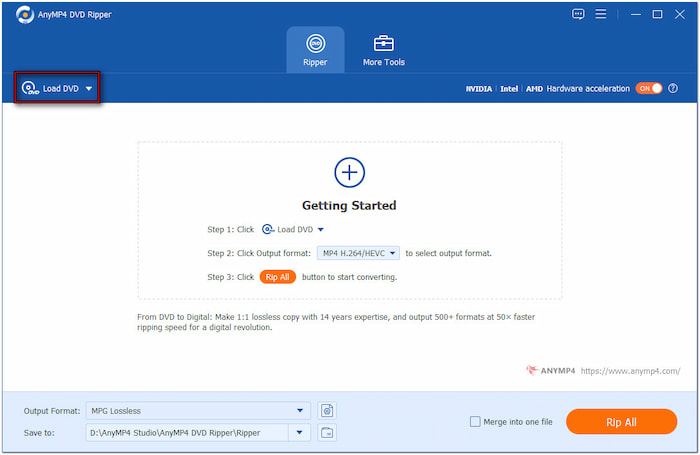
ディスクが認識されると、メインタイトルとフルタイトルリストの読み込みモードを選択できます。メインタイトルモードを選択すると、DVDのメインムービーまたは特典映像が読み込まれます。フルタイトルリストモードを選択すると、単一または複数のタイトルをリッピングできます。
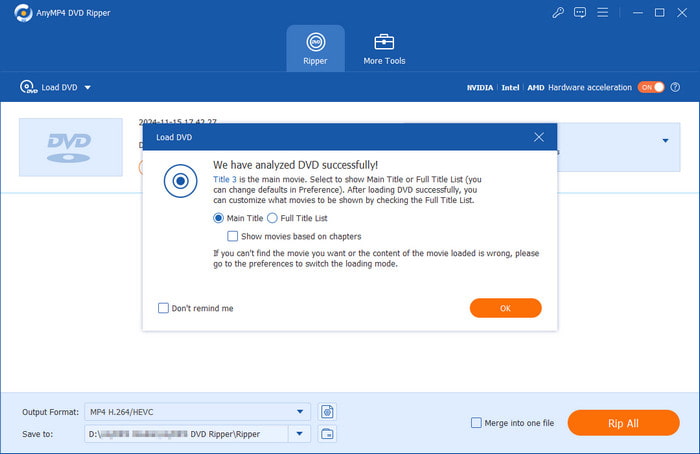
ステップ3。「字幕」プルダウンメニューをクリックし、「字幕を埋め込む」オプションを選択します。次に、 +字幕を追加 動画に埋め込みたい字幕を挿入します。ここで注意点があります。「字幕トラックを保持」を選択すると、出力ファイルに元のトラックが保持されます。
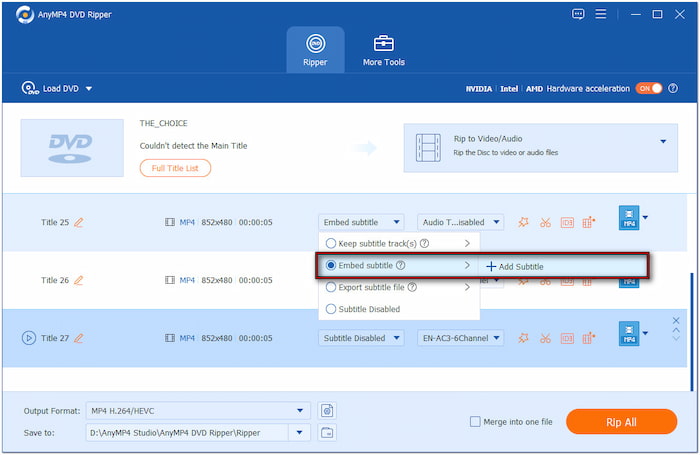
重要な注意点: 字幕を追加する前に、ロスレス形式ではないことを確認してください。ロスレスリッピングは、オリジナルのDVDタイトルの正確なコピーを目的としています。直接コピーであるため、字幕を含め、何も追加したり削除したりすることはできません。
ステップ4。出力フォーマット欄に進み、ビデオカテゴリーを選択します。左パネルで出力プロファイルを選択し、右パネルで品質プリセットを選択します。 MP4 H.264/HEVC (ソースと同じ) 変換後も品質を維持します。
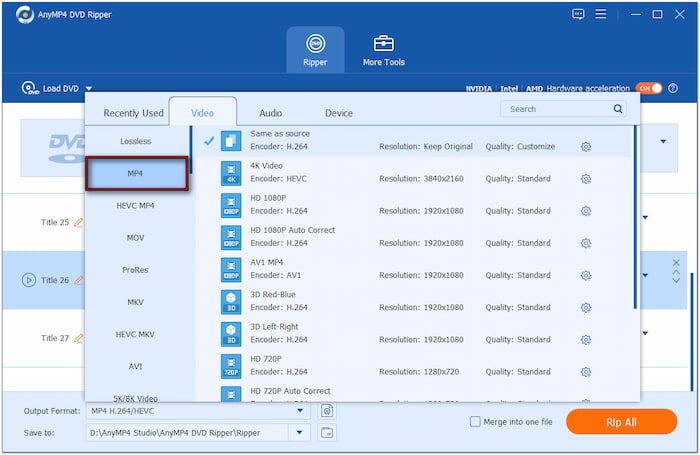
ステップ5。「保存先」フィールドに切り替え、「参照&フォルダを選択」を選択して出力ディレクトリを指定します。次に、右上のセクションにある「ハードウェアアクセラレーション」をオンにすると、ロスレス変換が120倍高速になります。設定が完了したら、 すべてを破る DVDに字幕を追加します。
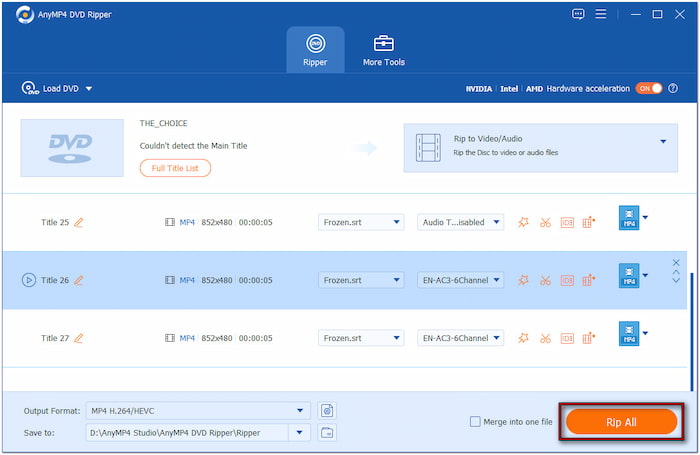
ブルーレイマスターが推奨するDVDリッパーは、 最高の無料DVDリッピングソフト 最高の無料DVDリッピングソフトです。DVDをリッピングし、500種類以上のデジタルフォーマットに変換できます。主な機能に加え、DVDに字幕を挿入して視聴しやすくすることもできます。
方法2。 DVD再生中にDVDに字幕を追加する
ブルーレイプレーヤーBlu-ray Masterが推奨する「Blu-ray Player」は、柔軟性の高いメディアプレーヤーです。名前からは想像できないかもしれませんが、DVDを含む様々なメディア形式を再生できます。つまり、ほぼすべてのメディアファイルを高品質で再生できるということです。一般的なメディアプレーヤーと異なる点は、再生中に字幕ファイルを埋め込むことができることです。DVDをリッピングすることなく、字幕を追加できます。
DVD ムービーに字幕を追加する方法は次のとおりです。
ステップ1。まず、Blu-ray Masterが厳選したBlu-rayプレーヤーを無料でダウンロードしてください。メディアプレーヤーソフトウェアをインストールし、インストールプロセスが完了するまでお待ちください。インストールが完了したら、ディスクをコンピューターのDVDトレイに挿入し、ソフトウェアを起動してください。
無料ダウンロード
Windowsの場合
安全なダウンロード
無料ダウンロード
macOS用
安全なダウンロード
ステップ2。クリック オープンディスク ボタンをクリックして、ソースファイルをソフトウェアに読み込みます。または、「ファイルを開く」をクリックして、DVD ISOファイルまたはVIDEO_TSフォルダをインポートし、再生します。DVDを挿入すると、自動的にメディアの再生が開始されます。
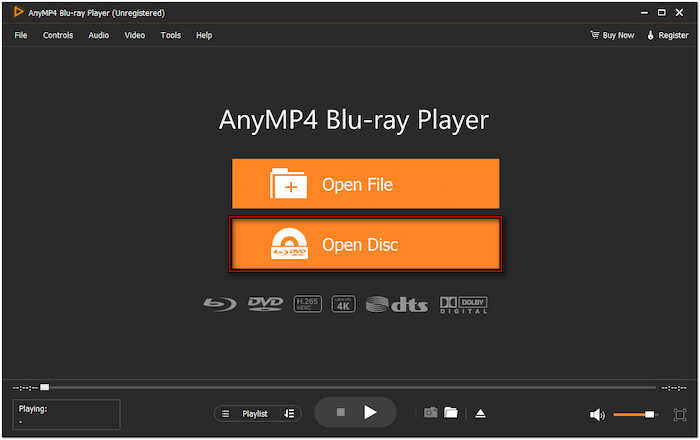
ステップ3。上部のメニューで「ビデオ」をクリックし、「字幕トラック」オプションを選択して字幕をインポートします。ローカルドライブ上の字幕ファイルを見つけ、SRT形式であることを確認してください。「開く」ボタンをクリックして、DVDコンテンツに外部字幕をオーバーレイします。
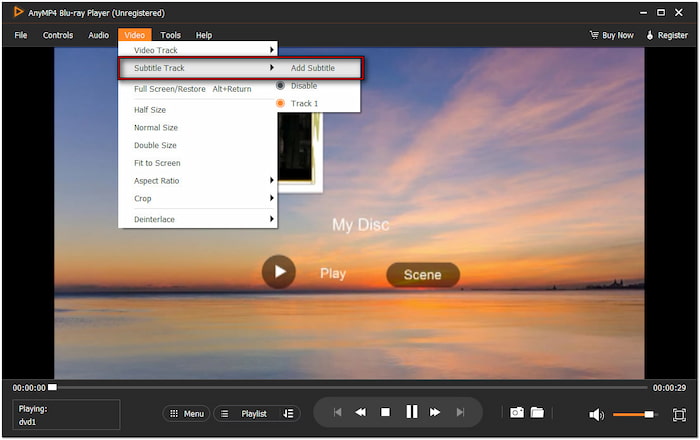
ステップ4。字幕ファイルを追加すると、字幕はDVDビデオと自動的に同期します。スマートナビゲーションメニューを使用して、ビデオの再生、一時停止、停止、早送り、巻き戻しができます。他のタイトルを再生したい場合は、「プレイリスト」ボタンをクリックして利用可能なタイトルを探してください。

ブルーレイマスター認定のブルーレイプレーヤーは、 DVDの字幕 外国映画を視聴する際に字幕を追加したり、カスタムSRTファイルを使用したりできます。また、スナップショットツールも搭載されており、重要なハイライトシーンをキャプチャできます。
まとめ
DVDに字幕を挿入することは、コンテンツの理解度を高め、理解しやすくする優れた方法です。しかし、その前に、作業を効率化し、より効果的に行うために必要なものを準備する必要があります。この作業をスムーズに行うには、Blu-ray Masterが厳選したDVDリッパーとBlu-rayプレーヤーを強くお勧めします。DVDリッパーを使えば、簡単に字幕を挿入できます。 DVDに字幕を追加する 様々なフォーマットに変換できます。また、Blu-rayプレーヤーでは再生中に字幕を追加できます。
Blu-ray Masterのその他の情報
DVDをデジタルにリッピングする


